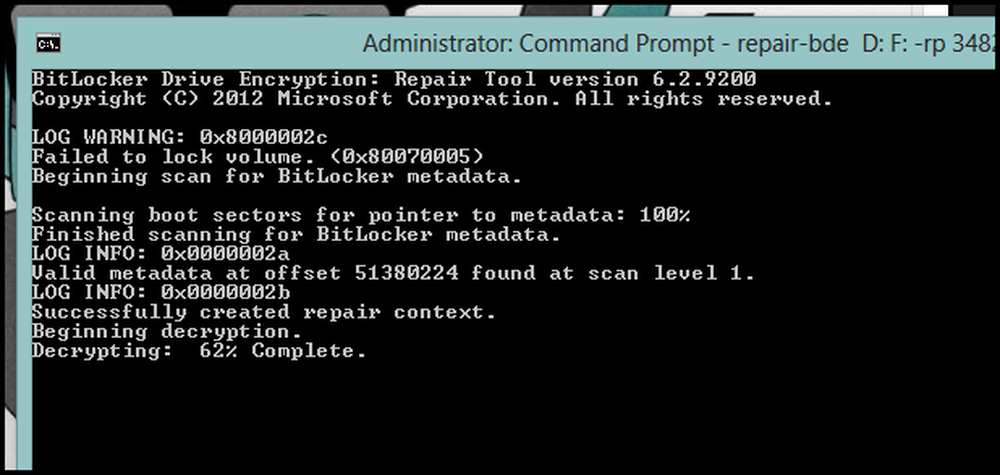Şifreni mi unuttun Bit Locker şifreli diskleri kurtarmak için
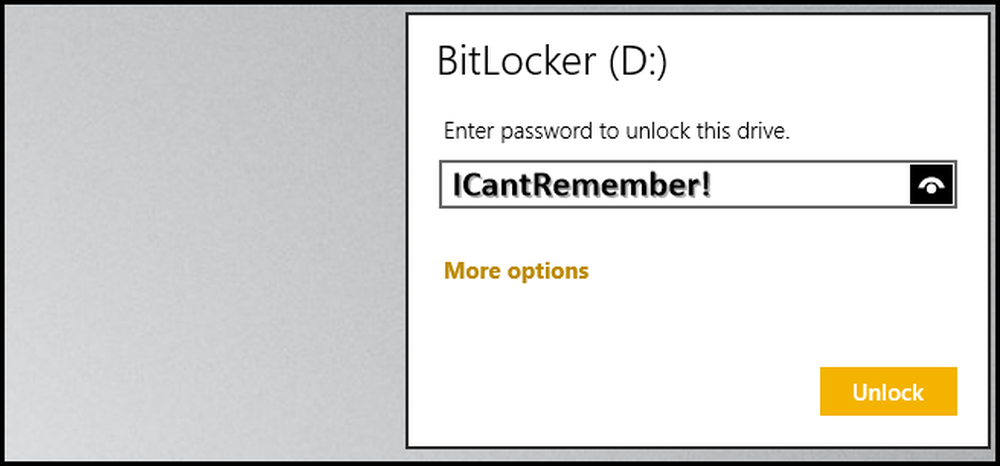
Çıkarılabilir disklerinizi Bit Locker ile şifrelemek için kılavuzumuzu takip ettiyseniz, kurtarma anahtarımızı Windows 8'deki yeni bir özellik olan buluta kaydettiğimizi hatırlayacaksınız. bu URL’ye yönlendirilerek yapılabilir. Bu noktada, Windows 8’de oturum açtığınız gibi, Microsoft hesabınıza giriş yapmanız gerekir..
Bit Locker'ın yalnızca Windows 8'in Pro ve Enterprise sürümlerinde kullanılabildiğini unutmayın..
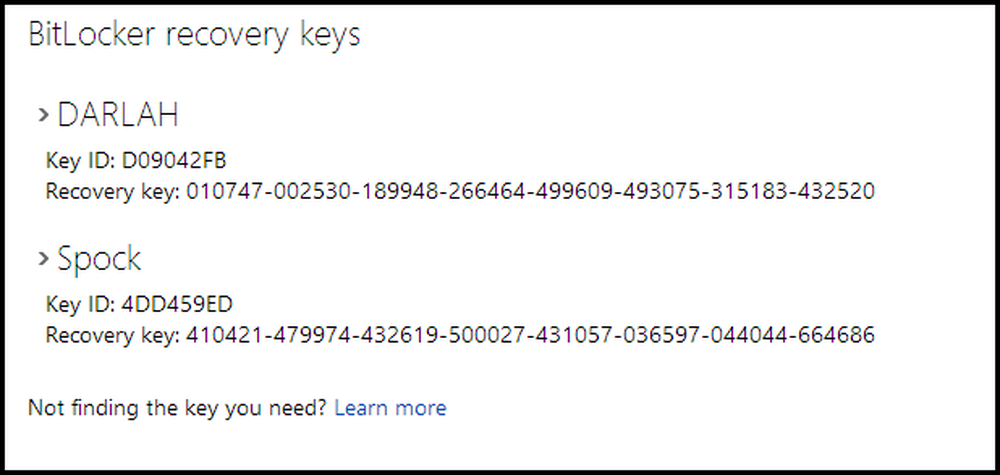
Çıkarılabilir diski şifrelemek için kullandığımız anahtarı aradığımız için, çıkarılabilir diski şifrelemek için kullandığımız aygıtı genişletmemiz gerekebilir. Bunu, cihazın adının yanındaki küçük oka tıklayarak yapabilirsiniz..

Artık sürücüyü şifrelemek için kullanılan bir anahtarımız olduğuna göre, onu gerçekten kullanmamız gerekiyor. Bunu yapmak için, Başlat Ekranına geçmek için Windows tuşuna basarak, ardından “cmd” yazarak yükseltilmiş bir komut istemi açmanız gerekir. Arama sonuçlarında komut istemini gördüğünüzde, üzerine sağ tıklayın ve yönetici olarak çalıştırmayı seçin.
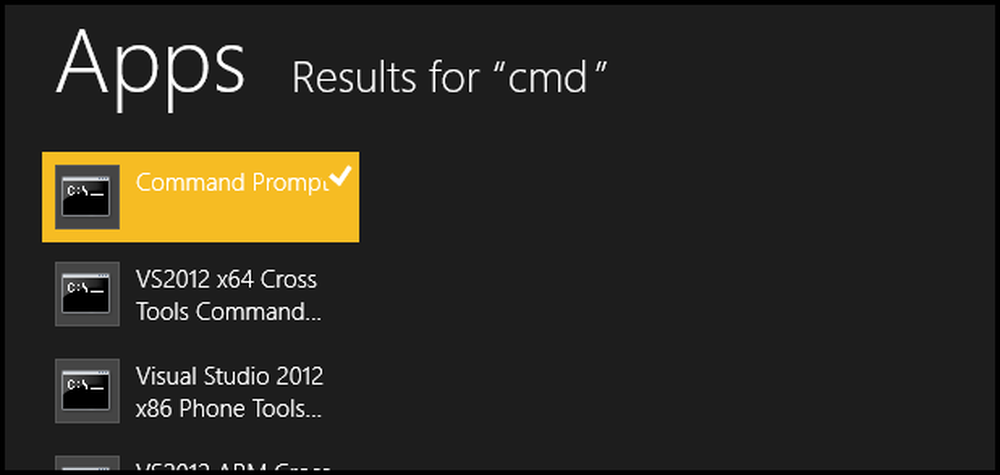
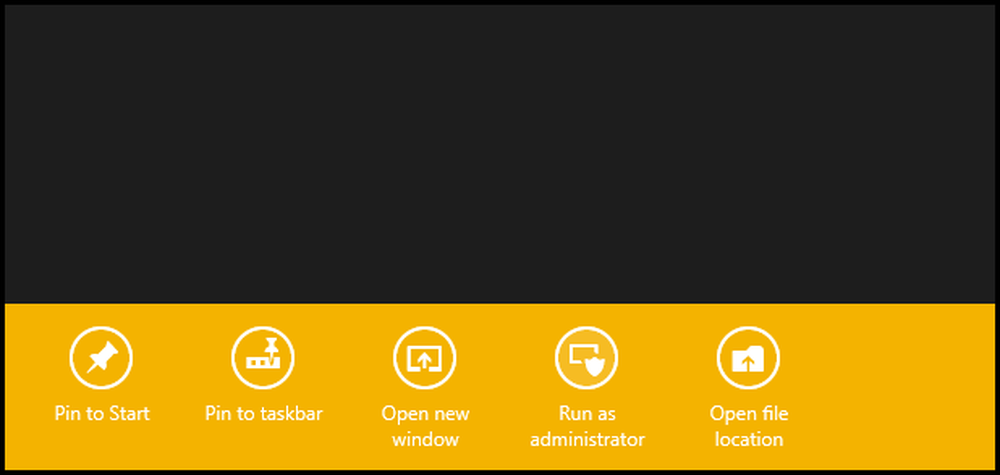
Aşağıdakileri yazın:
tamir-bde D: F: -rp 010747-002530-189948-266464-499609-493075-315183-432520 -F
D: 'yi şifreli sürücünün harfiyle ve F:' yi ise bir harf ile değiştirmeniz gerekecektir. yedek şifreli sürücünün içeriğinin kaydedilmesini istediğiniz sürücüyü.Not: Verileri geri yüklediğiniz sürücü biçimlendirilecek, bu sürücüdeki her şey silinecek.
Şifre çözme işlemi tamamlandığında, Explorer’ı açın ve verileri geri yüklediğiniz sürücüye gidin. Hepsi şimdi orada olmalı.

Hepsi bu kadar..